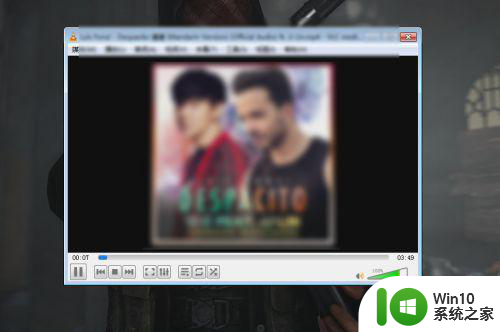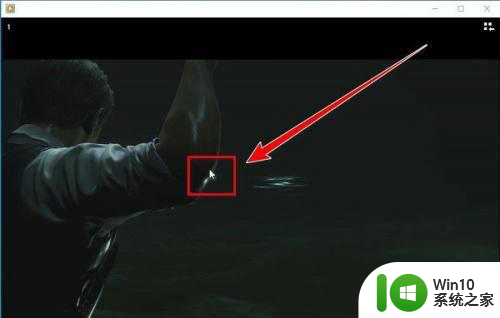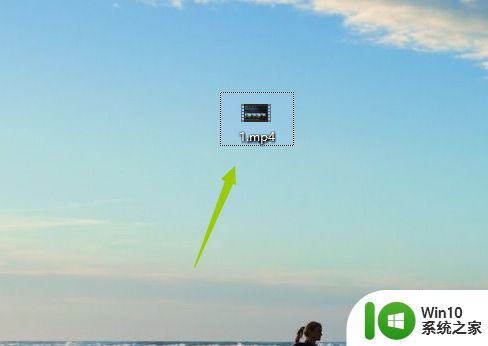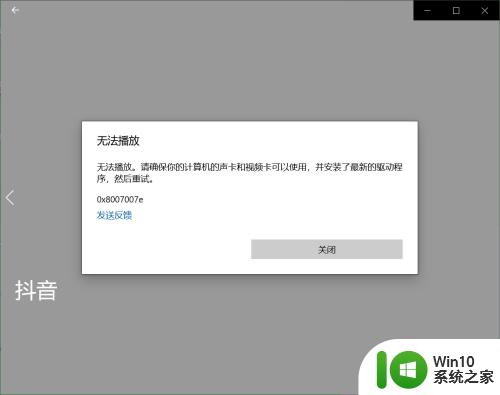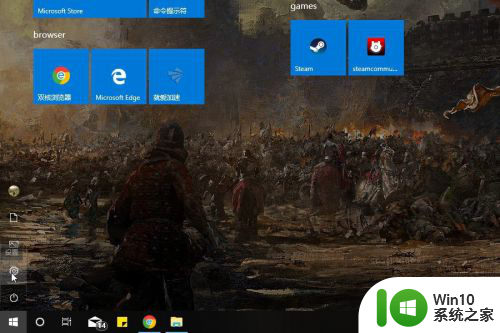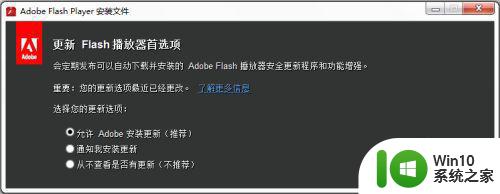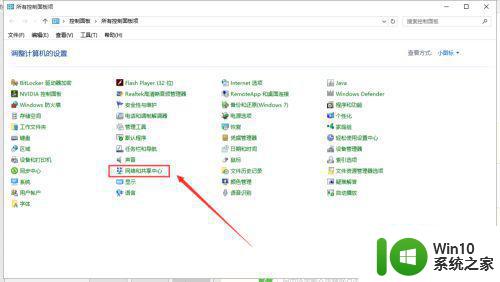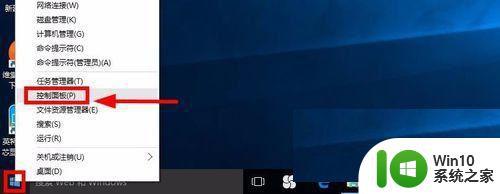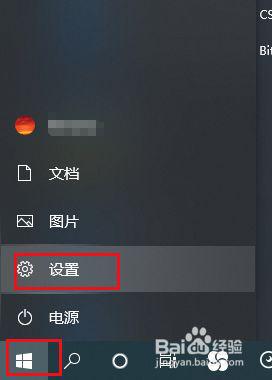rmvb怎么用win10中视频打开 win10系统如何播放rmvb格式的视频
rmvb怎么用win10中视频打开,在如今数字化的时代,视频已成为人们生活中不可或缺的一部分,随着技术的不断更新,我们常常面临着视频格式不兼容的问题。尤其是在使用Windows 10操作系统的时候,很多用户会遇到无法正常播放.rmrb格式视频的困扰。究竟该如何在Win10中打开和播放这种格式的视频呢?本文将详细介绍如何在Win10系统中正确使用视频播放器打开.rmrb格式视频,以帮助那些遇到类似问题的用户解决困扰。
具体方法:
1、首先我们先找到一个rmvb格式的视频文件,如图所示,这是一个视频文件,它的后缀名是.rmvb,我们需要播放器才能打开它。
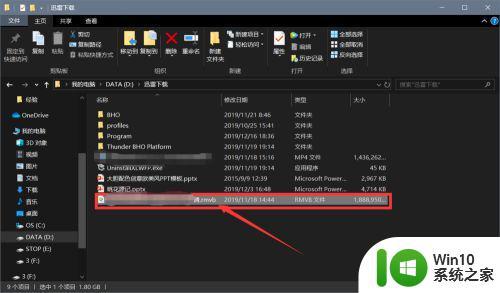
2、接下来,右键单击这个rmvb格式的文件,在弹出的菜单中我们点击“打开方式“,打开方式可以选择播放器的种类。
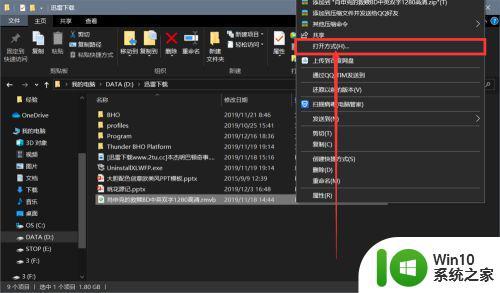
3、我们可以看到,小编的电脑上只有腾讯视频这一个播放器,所以腾讯视频是我打开rmvb格式的首选方式,当然我们也可以点击选择其他应用来打开rmvb的文件。
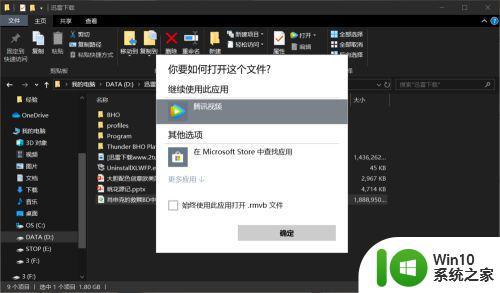
4、选择完成后我们可以点击”始终使用此应用打开.rmvb文件“,点击确定即可打开文件,可以看到腾讯视频是可以正常播放此.rmvb文件的。
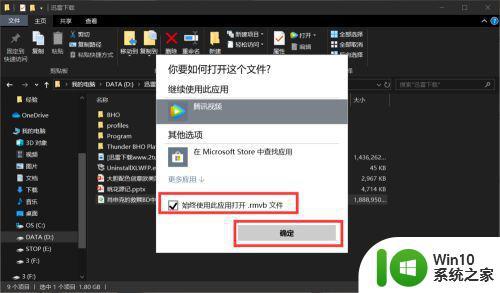
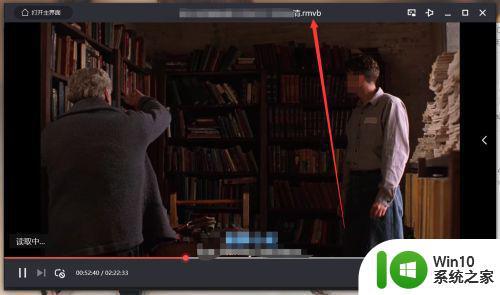
以上就是在win10中打开rmvb视频的全部内容,需要的用户可以按照这些步骤进行操作,希望这能帮到大家。